Potreste aver modificato la foto ma ora volete annullare le modifiche. Le app di fotoritocco dispongono della funzione "Annulla" per annullare immediatamente le modifiche apportate a una foto. Ma se avete salvato le modifiche in una foto e chiuso l'applicazione, potreste trovarvi in una situazione difficile.
Qui imparerete come riportare le foto modificate all'originale su computer, Android e iPhone.
Come recuperare la foto originale non modificata?
Il metodo per recuperare la foto originale dopo il ritaglio, la rimozione degli occhi rossi, il filtraggio, la modifica della luminosità e così via, dipende dallo strumento di editing fotografico utilizzato. Non tutti gli editor di immagini consentono di ripristinare la foto originale dopo aver salvato il file modificato e chiuso l'applicazione.
Pertanto, si consiglia sempre di utilizzare una copia della foto originale per la modifica.
Qui scoprirete come recuperare la versione non modificata delle vostre foto sulle applicazioni più utilizzate su PC, Mac, Android e iPhone.
Ripristinare le immagini modificate in Google Foto su PC/Mac/Android/iPhone
Google Foto è una delle applicazioni più utilizzate su smartphone, PC e Mac.
Permette di modificare un'immagine e di annullare le modifiche se necessario.
Tuttavia, non è possibile ripristinare le modifiche delle immagini "salvate come copia". La funzione 'Revert' è applicabile solo quando le modifiche sono salvate nel file immagine originale.
Come ripristinare le foto modificate in Google Foto:
- Aprire Google Foto su Android/ PC/ Mac/ iPhone.
- Aprire la foto modificata che si desidera modificare.
- Fare clic su Modifica > Ripristina.
- Fare clic su Salva > Salva come copia. Ora è possibile avere sia la foto modificata che quella originale.
Posso togliere il ritaglio a una foto che mi è stata inviata?
Se qualcuno ha condiviso un file JPEG, TIFF, RAW o qualsiasi altro file di immagine ritagliato tramite e-mail, chat, app di messaggistica o supporti esterni, non è possibile annullare il ritaglio o la modifica. È possibile chiedere al mittente la foto originale che potrebbe essere salvata sul suo computer o cellulare.
Leggi: Come recuperare le foto cancellate da Google Foto
Riportare la foto modificata all'originale utilizzando Anteprima su Mac
Se avete modificato o ritagliato l'immagine nell'applicazione Anteprima del Mac, potete facilmente annullare le modifiche. L'editor di immagini, Anteprima, consente di annullare le modifiche apportate a un'immagine.
Ecco come recuperare la foto originale dopo la modifica/il ritaglio su Mac:
- Aprire l'applicazione Anteprima sul Mac.
- Fare clic su File nella barra dei menu in alto.
- Aprire la foto modificata in Anteprima e ripristinare la versione originale.
- Fare clic su Torna a.
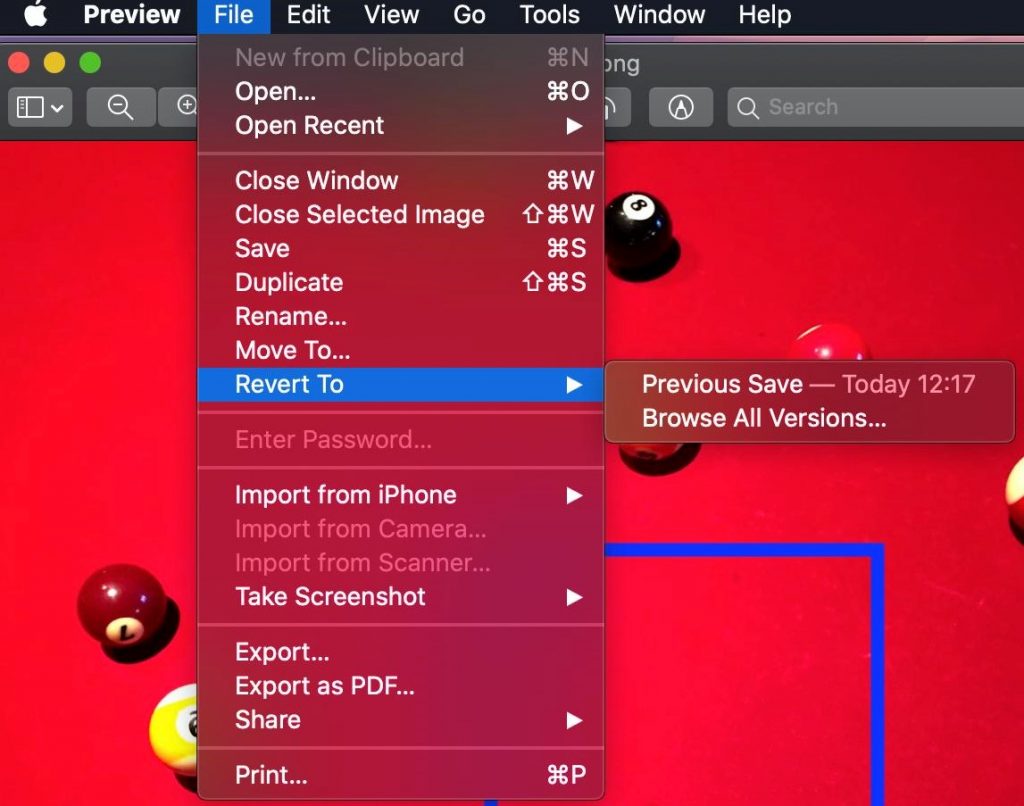 Figura: Torna alla versione originale della foto in Anteprima
Figura: Torna alla versione originale della foto in Anteprima
- Fare clic su Sfoglia tutte le versioni.
- Si aprono diverse versioni della foto. Selezionare la versione originale della foto modificata e fare clic su Ripristina.
Leggi: Recuperare le foto scomparse dopo l'aggiornamento di macOS
Ripristinare le foto modificate in originale su iPhone e iPad
L'applicazione Foto su iPhone può ripristinare l'immagine ritagliata nella sua forma originale anche dopo il salvataggio dell'immagine modificata e la chiusura dell'applicazione.
Passi per riavere una foto non ritagliata su iPhone:
- Aprire Foto su iPhone o iPad.
- Fare clic sulla foto ritagliata di cui si desidera ripristinare la versione precedente.
- Toccare Modifica nell'angolo in alto a destra.
- Fare clic su Revert > Revert to Original. La foto verrà riportata all'originale come prima della modifica.
Leggere: Recuperare le foto cancellate da iPhone e iPad
Recuperare la foto originale perduta utilizzando un software di recupero foto
Recuperare le foto originali cancellate o mancanti dal computer utilizzando un software di recupero foto. La soluzione è utile quando:
- Avete modificato la copia e non l'immagine originale.
- La foto originale è stata accidentalmente cancellata o persa a causa di formattazione, attacco di virus, ecc.
L'avanzato Stellar Photo Recovery esegue una scansione approfondita del PC, del Mac o delle unità rimovibili per trovare e ripristinare le foto originali non modificate o non tagliate.
Recupera la versione cancellata e non modificata delle foto con il nome originale del file. Il software ripristina rapidamente le foto originali non ritoccate in tre semplici passaggi: selezione della posizione, scansione, anteprima e recupero.
Passi per recuperare le foto originali non modificate da PC o Mac
Passo 1: Scaricare e avviare Stellar Photo Recovery sul computer.


Fase 2: nell'interfaccia del software, selezionare la posizione in cui si desidera recuperare le foto e fare clic su Scansione.
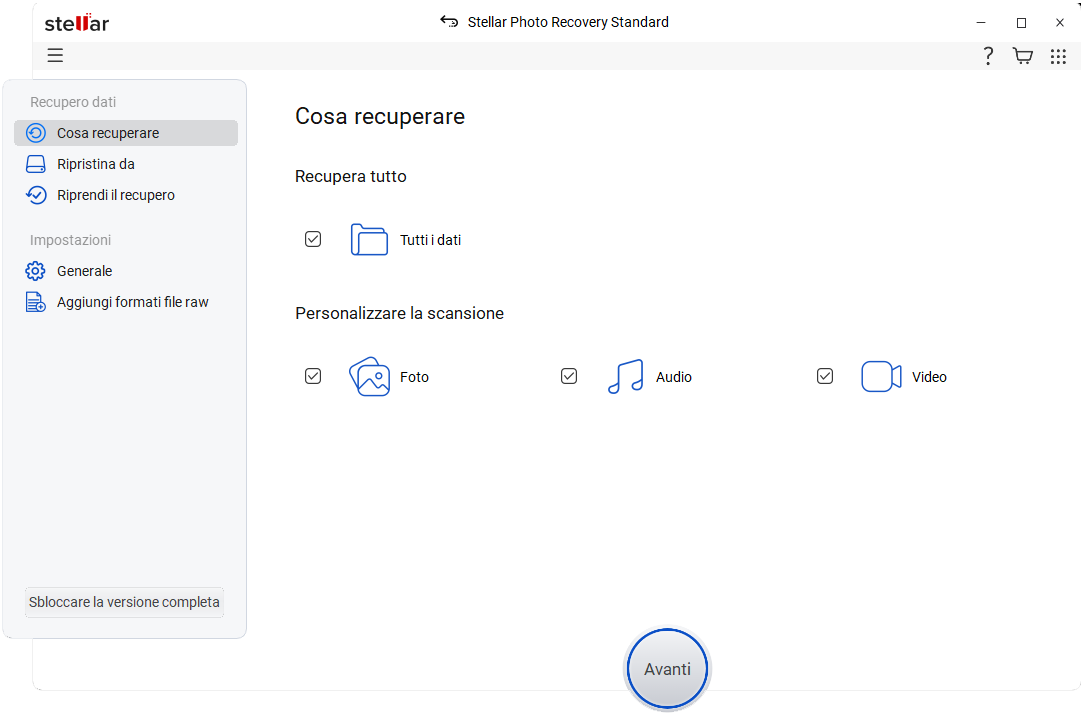 Figura: Selezionare l'unità per la scansione
Figura: Selezionare l'unità per la scansione
Fase 3: Visualizzare in anteprima le foto trovate e selezionare le foto non modificate desiderate. Fare clic su Recupera.
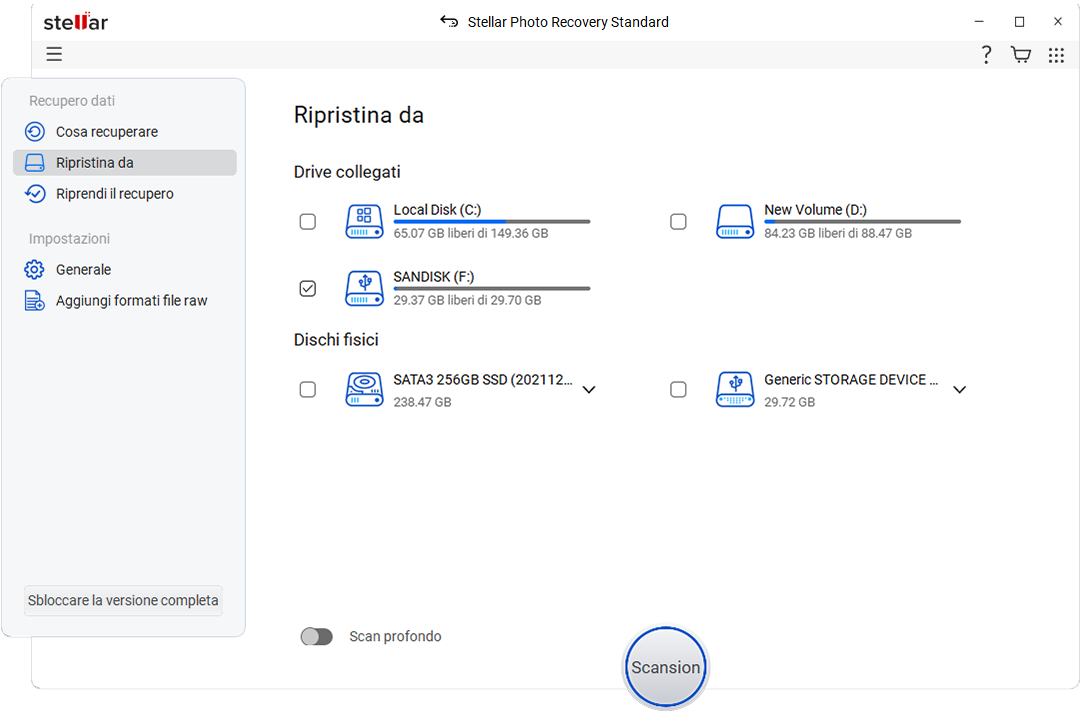 Figura: Anteprima delle foto in Stellar Photo Recovery
Figura: Anteprima delle foto in Stellar Photo Recovery
Conclusione
Alcune applicazioni popolari come Google Foto e Anteprima consentono agli utenti di ripristinare la versione non modificata della foto anche dopo il salvataggio del file modificato e la chiusura dell'applicazione.
Provate i passaggi indicati per riportare le foto modificate all'originale sul vostro sistema. È possibile eliminare il ritaglio, rimuovere i filtri applicati o altre modifiche apportate alle immagini.
Nel caso in cui si perdano o si eliminino le foto originali dal computer, dalla scheda SD, dall'USB e così via, è possibile ripristinarle utilizzando il software Stellar Photo Recovery. È disponibile una versione di prova gratuita in cui è possibile visualizzare le foto originali recuperabili.


Was this article helpful?
